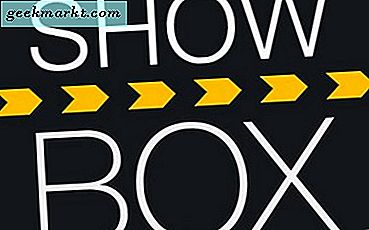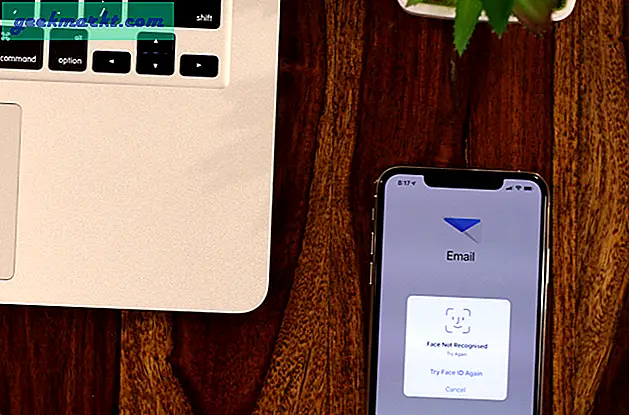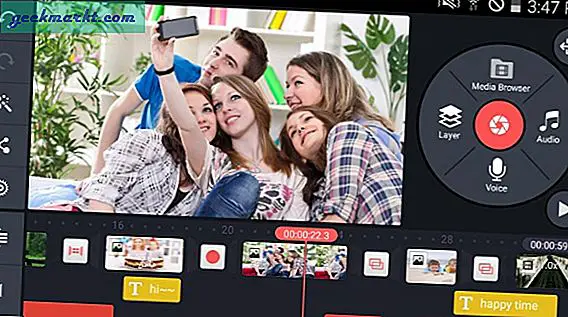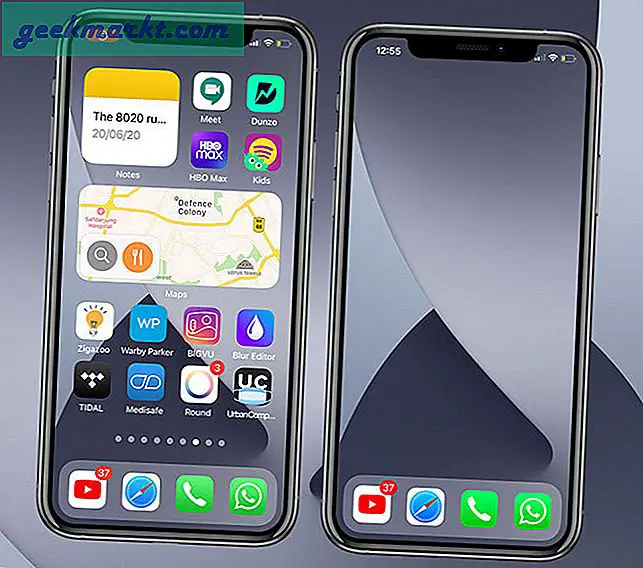Mi Band 5 เพิ่งเปิดตัวในอินเดียด้วยจอแสดงผล AMOLED ขนาด 1.1 นิ้วที่ใหญ่กว่าเล็กน้อยเมื่อเทียบกับหน้าจอ OLED ขนาด 0.95 นิ้วบน Mi Band 4 คุณสมบัติใหม่อื่น ๆ ได้แก่ ตัวติดตามการออกกำลังกายการชาร์จแม่เหล็กคุณสมบัติด้านสุขภาพของผู้หญิงเช่นการติดตามประจำเดือน เป็นต้นอย่างไรก็ตามจุดแข็งของวง Xiaomi คือการสนับสนุนจากนักพัฒนาบุคคลที่สามอย่างมาก ผู้สืบทอดล่าสุด Mi Band 5 ยังได้รับความนิยมเช่นเดียวกัน คุณสามารถแสดงเส้นทางแผนที่กระจกหน้าจอโทรศัพท์ซิงค์ข้อมูลกับ Strava รับสายออกแบบหน้าปัดนาฬิกาและอื่น ๆ อีกมากมาย
ดังนั้นเรามาดูแอปบุคคลที่สามที่ดีที่สุดของ Mi Band 5 หน้าปัดคำแนะนำและเคล็ดลับ
ก่อนที่เราจะเริ่ม
มีแอพของบุคคลที่สามมากมายสำหรับ Mi Band 5 เช่น Notify for Mi Band, Tools & Mi Band, Mi Bandage เป็นต้นสำหรับการสาธิตนี้เรามาดูกันดีกว่า แจ้งเตือนสำหรับ Mi Band แอพเพราะมีโฆษณาเพียงเล็กน้อยหรือไม่มีเลย
สำคัญที่สุดเราต้องจับคู่ Mi Band 5 กับแอพ Notify for Mi Band ดาวน์โหลดและติดตั้งแอพ“ Notify for Mi Band” บนโทรศัพท์เครื่องเดียวกันโดยที่คุณติดตั้งแอพ Mi Fit
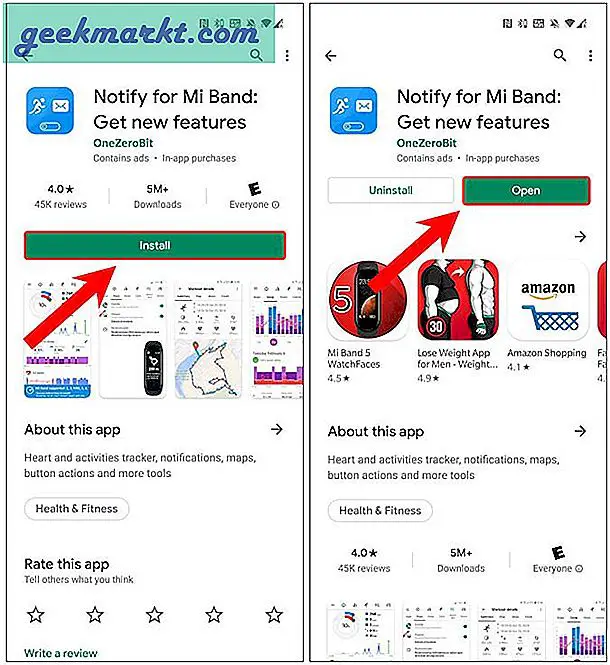
เมื่อคุณเปิดแอปครั้งแรกแอปจะแสดงป๊อปอัปเพื่อขออนุญาตเข้าถึงตำแหน่ง เพียงแค่แตะที่“อนุญาตขณะใช้งาน“. จากนั้นจะตรวจจับรายชื่อวงดนตรีที่เชื่อมต่อกับแอป Mi Fit และขอให้คุณจับคู่กับอุปกรณ์ ในกรณีของเรามันคือ Mi Smart Band 5 ดังนั้นเลือก Mi Band 5 แล้วแตะที่ "คู่ปุ่ม "
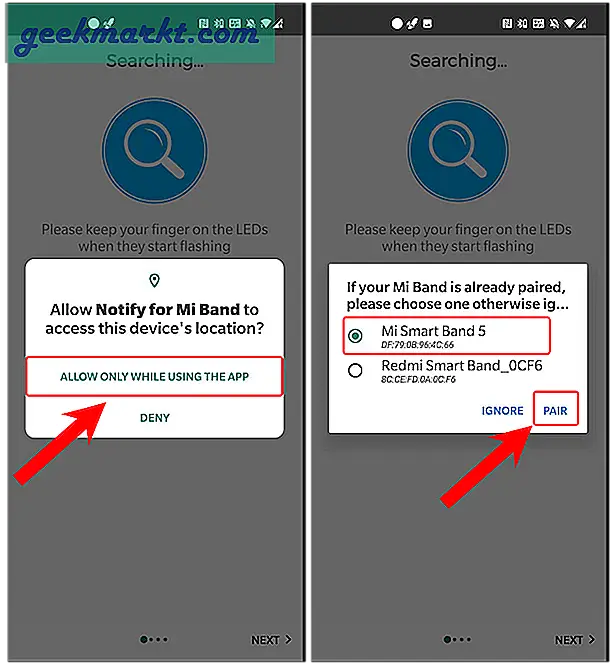
นอกจากนี้ขั้นตอนต่างๆค่อนข้างอธิบายได้และตรวจสอบให้แน่ใจว่าคุณได้ให้การอนุญาตที่เหมาะสมตามที่กำหนด นอกจากนี้ตรวจสอบให้แน่ใจว่าคุณได้ยกเว้นแอปจาก“ การเพิ่มประสิทธิภาพแบตเตอรี่” เนื่องจากแอปทำงานได้อย่างถูกต้อง จากนั้นเรามาเริ่มต้นด้วยกลเม็ดเคล็ดลับ
สุดยอดเคล็ดลับและเทคนิค Mi Band 5
1. รับสาย
เช่นเดียวกับวงออกกำลังกายอื่น ๆ Mi Band 5 ยังสามารถแสดง ID การโทรบนวงดนตรี อย่างไรก็ตามไม่มีตัวเลือกในการรับสายเนื่องจาก Mi Band 5 ไม่มีไมโครโฟนหรือลำโพงในตัว ปรากฎว่ามีวิธีแก้ปัญหาในการรับสายด้วย Mi Band 5 ของคุณและรับสายด้วยหูฟังบลูทู ธ ที่เชื่อมต่อกับโทรศัพท์
ในการเริ่มต้นตรงไปที่แอพ Notify for Mi Band ที่เราดาวน์โหลดมาก่อน แตะที่ ไอคอนรูปเฟือง ที่มุมขวาบนเพื่อไปที่การตั้งค่าวงดนตรี จากนั้นแตะที่ "การโทร” ภายในส่วนปุ่ม
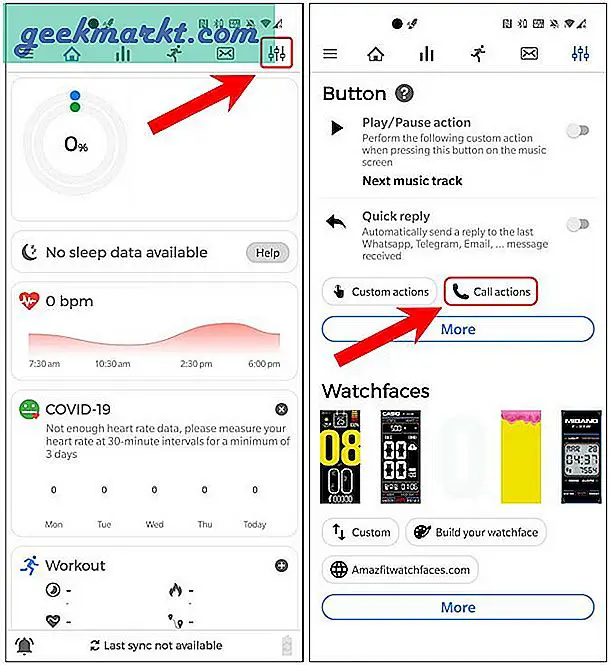
ภายในเมนู Call Actions ให้แตะที่“ ละเว้นการโทร” เพื่อทำการแมปตัวเลือกปิดเสียงอีกครั้ง จากป๊อปอัปเลือก“รับสาย” แล้วแตะที่“ตกลงปุ่ม "
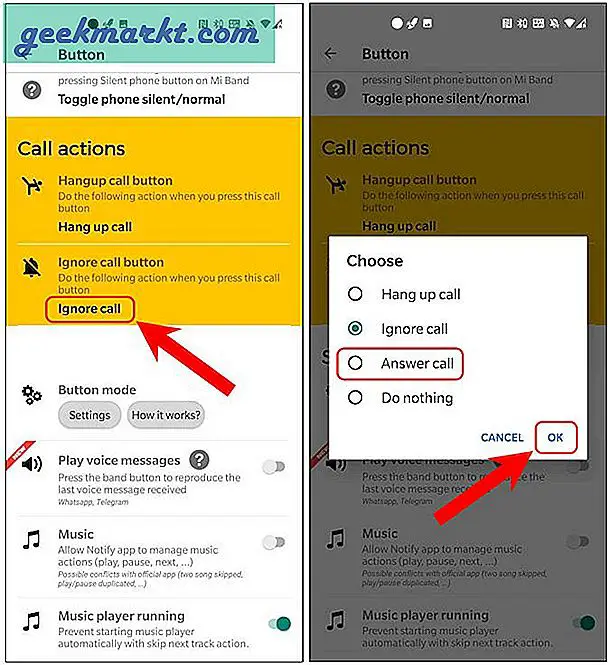
นอกจากนี้คุณจะได้รับการแจ้งให้ขออนุญาตผู้ติดต่อโทรศัพท์และบันทึกการโทรเพียงแค่แตะที่“อนุญาต“. เมื่อเสร็จแล้วปุ่มปิดเสียงบน Mi Band 5 จะถูกแมปเพื่อรับสาย
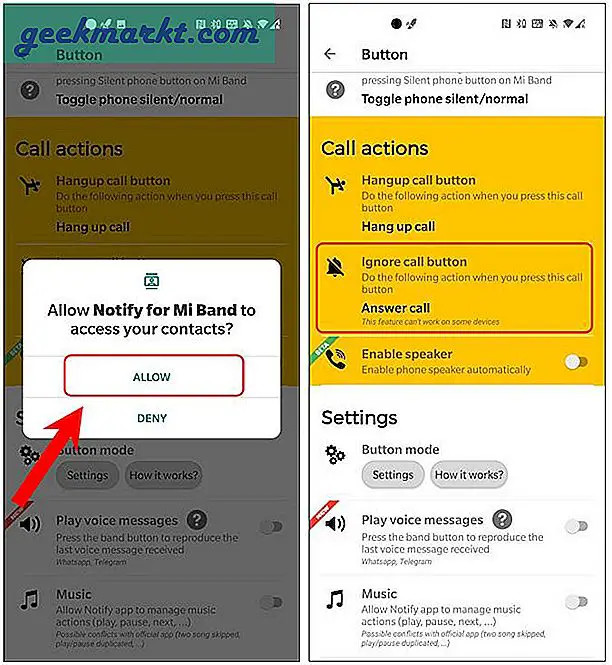
2. แสดงเส้นทางแผนที่
เราทุกคนใช้ Google Maps เพื่อขอเส้นทาง อย่างไรก็ตามในขณะที่คุณอยู่ระหว่างการขี่จักรยานหรือวิ่งการดึงโทรศัพท์ออกมาและมองหาเส้นทางเป็นเรื่องยุ่งยาก แอพ Notify for Mi Fit มีตัวเลือกในการสะท้อน Google Maps จากโทรศัพท์ Android ของคุณไปยัง Mi Band 5
ฟีเจอร์นี้ต้องใช้เวอร์ชันโปรที่จะคืนเงินให้คุณ 280 INR หรือ $ 3.29
ในการตั้งค่าให้ไปที่ไฟล์ การตั้งค่า แท็บของแอพ Notify for Mi Band บนแท็บการตั้งค่าเลื่อนลงไปด้านล่างแล้วแตะที่ "มากกว่า” ใต้ส่วนเครื่องมือ
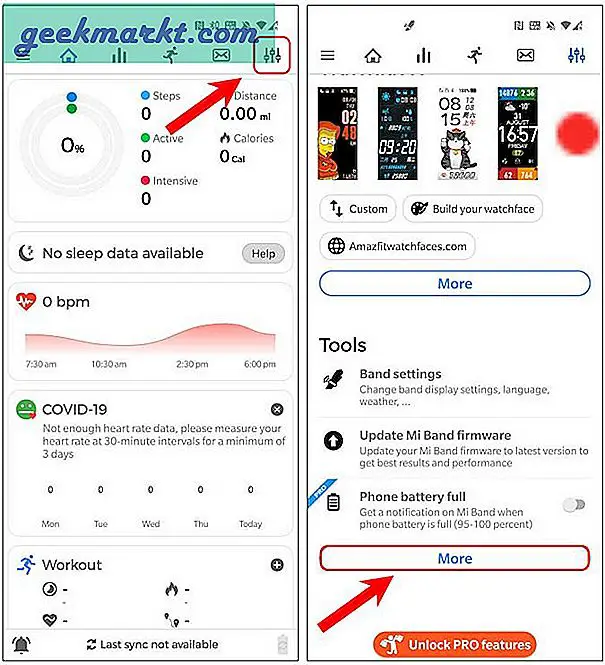
ในหน้าเครื่องมือคุณจะมีตัวเลือกที่เรียกว่า“กระจกหน้าจอโทรศัพท์“. แตะที่ "เริ่มหยุด” ด้านล่างเพื่อเริ่มการสะท้อนหน้าจอ ถัดไปคุณจะมีป๊อปอัปขอให้เริ่มการแคสต์หน้าจอเพียงแตะที่“เริ่มเลย“.
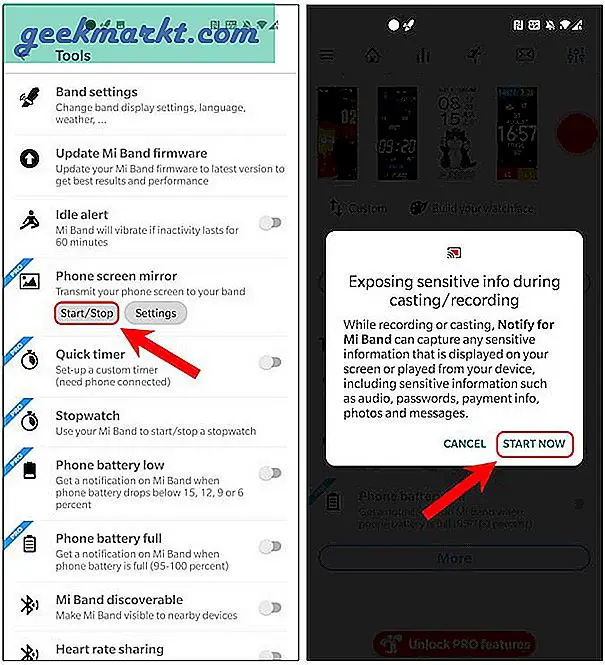
ตอนนี้แอพจะเริ่มจำลองหน้าจอ Android ของคุณไปยัง Mi Band ภายในช่วงเวลา 30 วินาที เมื่อคุณเปิดเส้นทาง Google Maps เส้นทางจะถูกซิงค์กับวงดนตรีด้วย อย่างไรก็ตามวิธีนี้มีข้อเสียเปรียบที่สำคัญ ไม่ทำงานเมื่อคุณปิดจอแสดงผล Android
เพื่อที่จะเอาชนะสิ่งนั้นให้หยุดการแคสต์หน้าจอด้วยตนเองจากหน้าต่างแจ้งเตือนเมื่อซิงค์หน้าทิศทางของ Google Maps แล้ว
3. ตั้งค่าภาพของคุณเองเป็นภาพพื้นหลัง
Mi Band 4 รุ่นก่อนหน้านี้ให้คุณตั้งค่าหน้าปัดของบุคคลที่สามด้วยแอพอย่าง Amazfaces แต่ตอนนี้ด้วย Mi Band 5 คุณมีตัวเลือกในการสร้างหน้าปัดของคุณเองได้โดยตรงจากแอป Mi Fit ในการทำเช่นนั้นตรงไปที่แอป Mi Fit อย่างเป็นทางการและไปที่แท็บ "โปรไฟล์" จากนั้นแตะที่ "Mi สมาร์ทแบนด์ 5” ภายใต้ตัวเลือก“อุปกรณ์ของฉัน"แท็บ
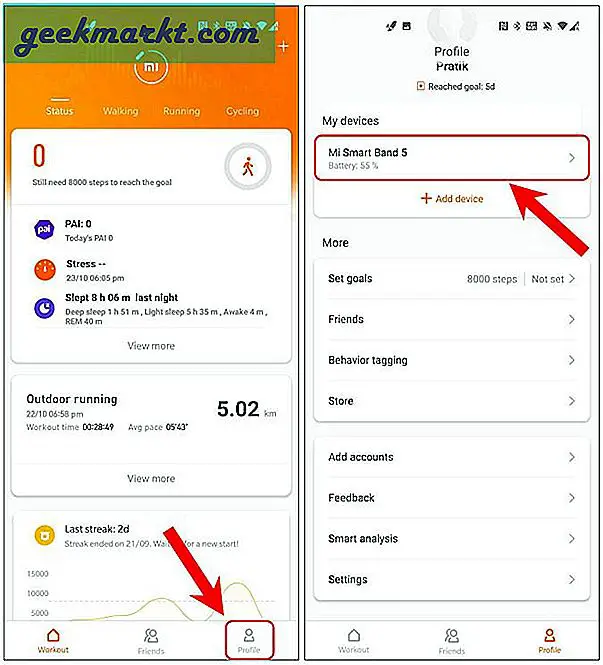
ภายใต้ Mi Smart Band 5 ให้แตะที่“เก็บ” เพื่อไปที่ร้านหน้าปัดนาฬิกา ภายในร้านค้าให้แตะหน้าปัดนาฬิกาใดก็ได้ที่มีปุ่ม“กำหนดเอง.." ป้ายชื่อ.
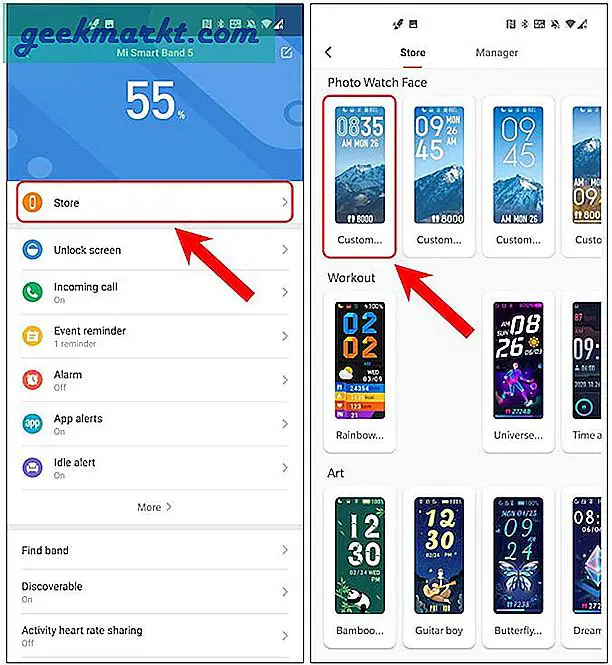
ภายใต้ตัวเลือกการหมุนหมายเลขที่กำหนดเองคุณจะมีตัวเลือกในการอัปโหลดพื้นหลังที่กำหนดเอง คุณสามารถเลือกรูปภาพใดก็ได้จากแกลเลอรีของคุณครอบตัดและปรับแต่งตามนั้น
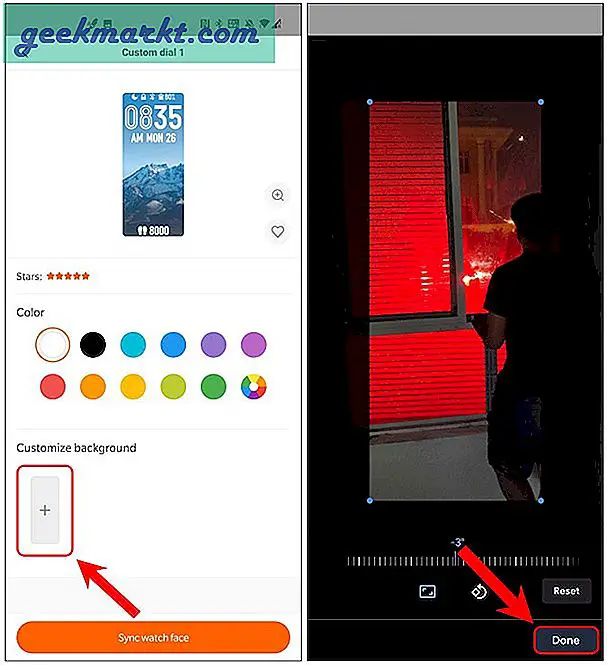
เมื่อเสร็จแล้วคุณจะต้อง“ซิงค์หน้าปัด” จากแอพมือถือไปยัง Mi Band 5
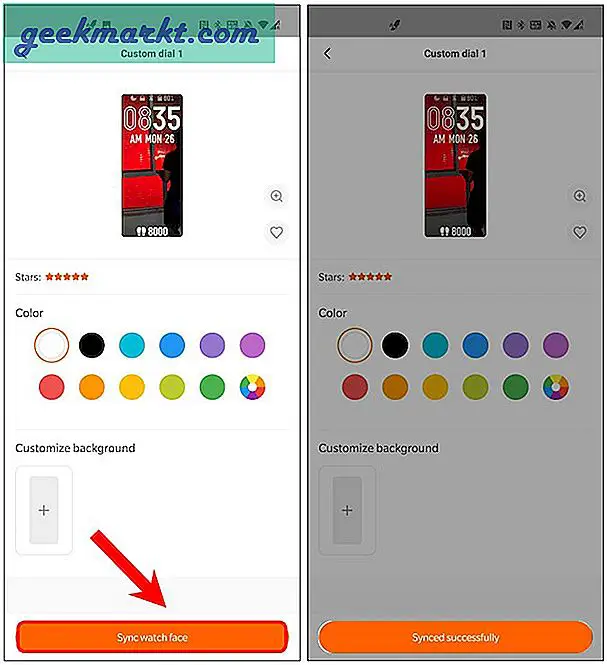
4. โทรด่วน
คุณสมบัติที่มีประโยชน์อีกอย่างของแอพ Notify for Mi Band คือความสามารถในการปรับแต่งการสัมผัสใด ๆ บน Mi Band 5 (คุณสมบัติโปร). ฉันใช้คุณสมบัตินี้เพื่อแก้ไข "เล่น / หยุดชั่วคราว” ของปุ่มควบคุมเพลงบน Mi Band 5 เพื่อโทรออก ใช้งานได้เฉพาะเมื่อไม่ได้เล่นเพลงบนโทรศัพท์ เคล็ดลับง่ายๆคือการมี SOS หรือโทรด่วนไปยังรายชื่อติดต่อในโทรศัพท์ของคุณ
ในการทำเช่นนั้นตรงไปที่แอพ Notify for Mi Band และไปที่แท็บการตั้งค่า บนแท็บการตั้งค่าแตะที่ "มากกว่า” ภายใต้ส่วนปุ่ม
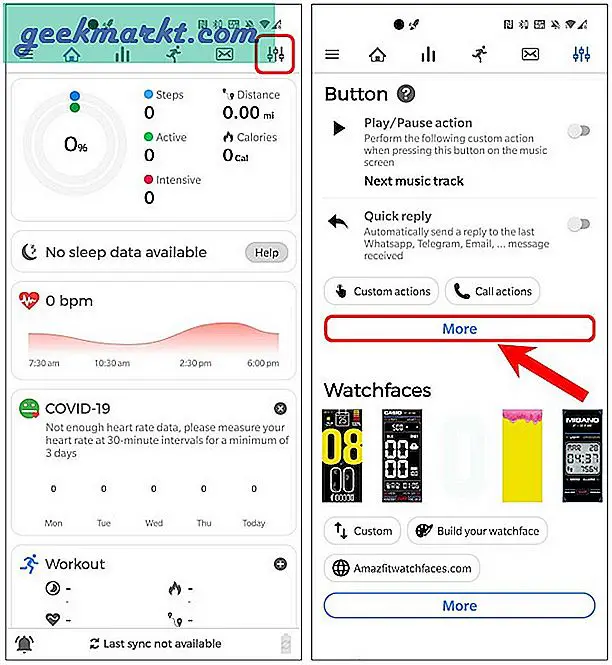
ภายใต้ส่วนปุ่มตัวเลือกแรกคือ“เล่น / หยุดการกระทำชั่วคราว“. ตัวเลือกนี้ช่วยให้คุณตั้งค่าการทำงานแบบกำหนดเองสำหรับการควบคุมเพลงของ Mi Band 5 แตะที่ "เล่น / หยุดเพลง” ตัวเลือกด้านล่างการดำเนินการ จะมีป๊อปอัปขึ้นมาเพื่อเลือกการดำเนินการ นำทางและเลือก“ทำการโทร” แล้วแตะที่“ตกลงปุ่ม "
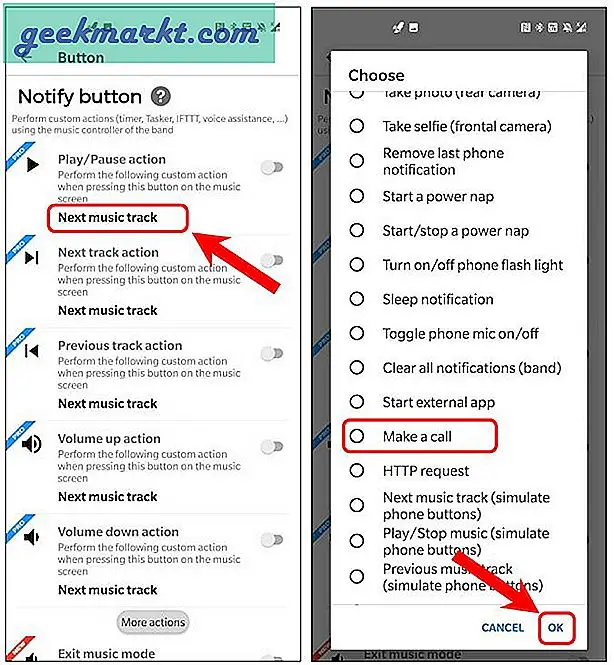
ต่อไปเราต้องเลือกผู้ติดต่อที่เราต้องการโทรด่วนต่อไป ในการทำเช่นนั้นให้แตะที่ "การตั้งค่า” ใต้ปุ่ม“ทำการโทร” ป้ายกำกับ จะเปิดรายชื่อผู้ติดต่อของคุณเลือกผู้ติดต่อเพียงแค่แตะที่ชื่อ
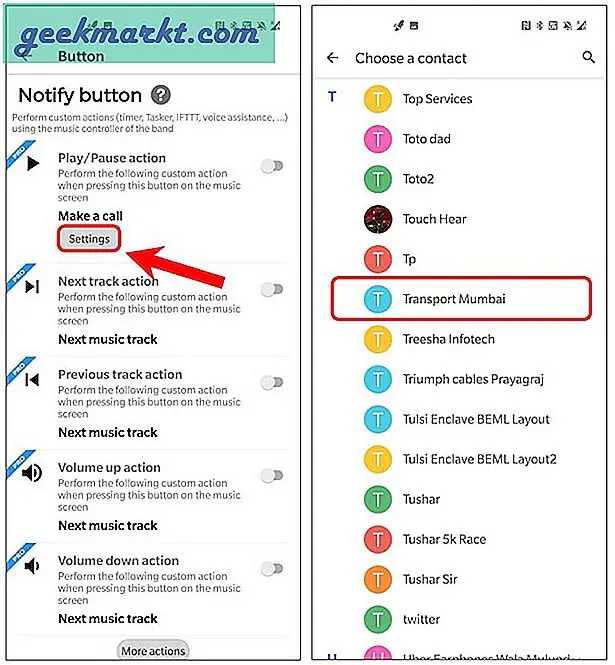
จากนั้นตรวจสอบให้แน่ใจว่าปุ่มสลับข้าง“เล่น / หยุดการกระทำชั่วคราว” เปิดอยู่ นอกจากนี้ให้เปิด "เพลง” สลับที่ด้านล่างของแท็บการตั้งค่าเพื่อให้แน่ใจว่า Notify for Mi Band ควบคุมการเล่นเพลง
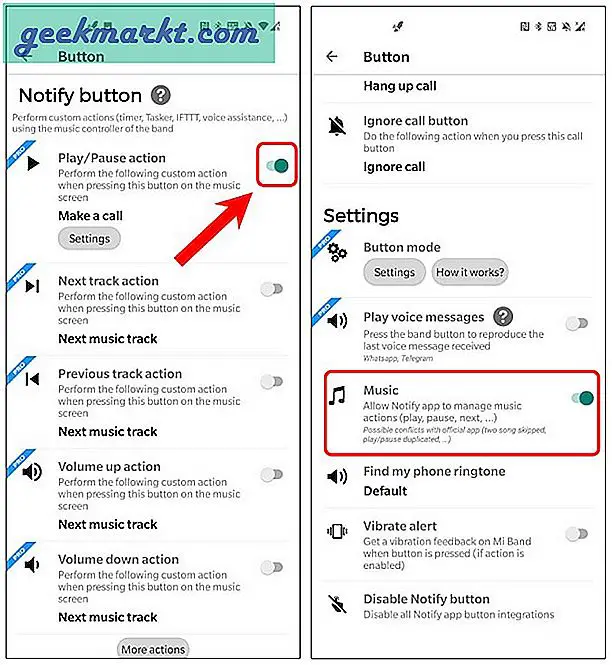
ข้อแม้เดียวของคุณสมบัตินี้คือจะไม่ทำงานเมื่อแอป Notify for Mi Band ทำงานอยู่เบื้องหลัง คุณต้องให้แอปอยู่เบื้องหน้าหรืออย่างน้อยที่สุดก็ต้องแน่ใจว่าแอปนั้นเปิดอยู่เมื่อคุณล็อกโทรศัพท์
5. ซิงค์กับ Strava
Mi Fit ไม่สามารถซิงค์กับแอปอื่นได้ยกเว้น Google Fit ดังนั้นในกรณีที่คุณใช้แอพเช่น สตราวาคุณจะต้องบันทึกการออกกำลังกายของคุณทั้งสองที่แยกกัน อย่างไรก็ตามมีการแฮ็กอย่างรวดเร็วที่จะทำให้ Mi Band 5 ซิงค์โดยอัตโนมัติกับแอป Strava สำหรับบทแนะนำเชิงลึกคุณสามารถอ่านบทความโดยละเอียดของเราเกี่ยวกับวิธีการซิงค์ Mi Band 5 กับ Strava แต่นี่คือสรุปขั้นตอนโดยย่อ
- ดาวน์โหลดแอป Zepp
- ลงชื่อเข้าใช้แอพ Zepp โดยใช้ Mi ID เดียวกับแอพ Mi Fit ของคุณ
- ด้วยแอป Zepp ให้ไปที่“ โปรไฟล์> บัญชี> Strava”
- เชื่อมโยงบัญชี Strava ของคุณโดยเข้าสู่ระบบบัญชี Strava ของคุณ
โพสต์การตั้งค่านี้การออกกำลังกายทุกครั้งที่คุณซิงค์กับแอป Mi Fit จะถูกอัปโหลดไปยัง Strava คุณสามารถถอนการติดตั้งแอพ Zepp ได้ด้วยและบอนด์นี้จะยังคงใช้ได้ ในการหยุดการอัปโหลดไปยังแอป Strava คุณจะต้องยกเลิกการเชื่อมโยงบัญชี Strava ของคุณจาก Mi ID ภายในแอป Zepp
6. สัญญาณเตือนอัจฉริยะ
ฉันชอบคุณสมบัติการเตือนอัจฉริยะของ Honor Band 5 มาโดยตลอด โดยทั่วไปจะเรียกการปลุกตามระยะการนอนหลับของคุณ ตัวอย่างเช่นหากคุณตั้งปลุกเวลา 07.30 น. วงดนตรีจะเริ่มตรวจสอบการนอนหลับของคุณก่อนเวลาปลุก 30 นาทีเช่น 07:00 น. ในกรณีที่คุณเข้าสู่โหมดสลีปแสงนาฬิกาปลุกจะส่งเสียงเตือนก่อนเวลา 07.30 น.
คุณสามารถรับคุณสมบัติเดียวกันบน Mi Band 5 ผ่านแอพ Notify for Mi Band เดียวกัน ตรงไปที่“ข้อความ” ของแอปแจ้งเตือน คุณจะพบการตั้งปลุกล่วงหน้าในส่วนการเตือนภัย
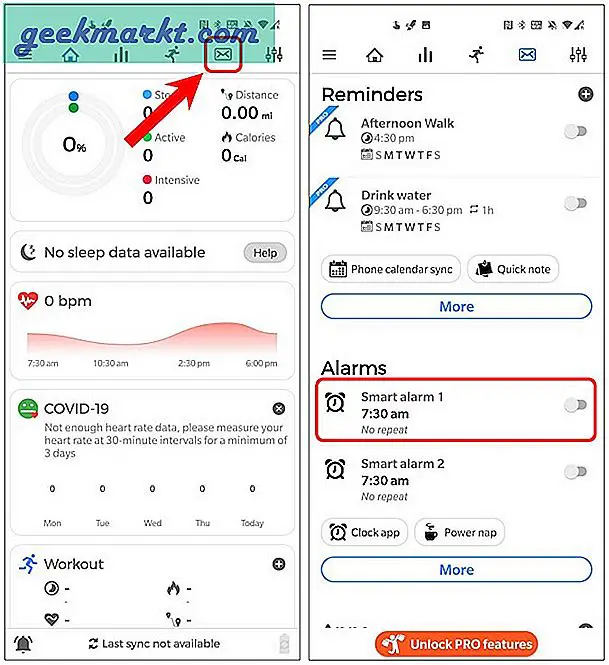
เปิดสวิตช์ข้างนาฬิกาปลุก เมื่อเสร็จแล้วให้แตะที่นาฬิกาปลุกแล้วคุณจะพบข้อความ“สัญญาณเตือนภัยล่วงหน้า - แจ้งเตือน” ตัวเลือก เปิดเพื่อเริ่มการทำงานของระบบเตือนภัยอัจฉริยะ นาฬิกาปลุกอัจฉริยะนี้จะตรวจสอบตามค่าเริ่มต้น 30 นาที ก่อนเวลาปลุก อย่างไรก็ตามคุณสามารถแตะที่ระยะเวลาด้านล่างป้ายกำกับและแก้ไขตามนั้น
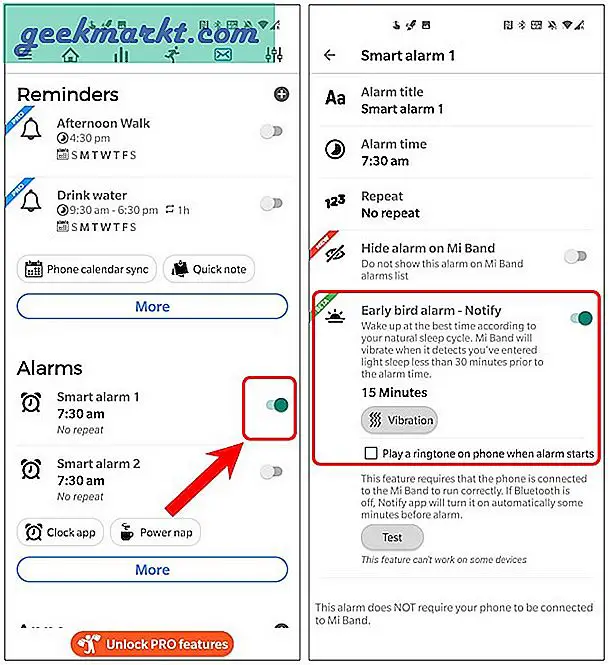
อ่าน:9 แอพวิ่ง 10K ที่ดีที่สุดที่จะก้าวไปในปีนี้
เพื่อให้ฟังก์ชั่น Alarm ทำงานได้ดีตรวจสอบให้แน่ใจว่าคุณได้ปิด Adaptive Battery หรือ อนุญาตแอพที่อนุญาตพิเศษจากการเพิ่มประสิทธิภาพแบตเตอรี่.
7. ใช้งานโดยไม่ต้องใช้แอพ Mi Fit
วิธีเดียวในการดึงข้อมูลจาก Mi Band คือแอป Mi Fit ตอนนี้แอป Mi Fit ต้องการให้คุณลงชื่อเข้าใช้และรวบรวมข้อมูลสุขภาพของคุณ ในกรณีที่คุณต้องการหยุดและรักษาความเป็นส่วนตัวมีวิธีอื่นในการใช้ Mi Band 5 โดยไม่ต้องใช้แอป Mi Fit
อย่างไรก็ตามไม่เหมือนกับรุ่นก่อน ๆ กระบวนการนี้ค่อนข้างยาว เราจะต้องดึงคีย์การตรวจสอบสิทธิ์สำหรับ Mi Band 5 ด้วยตนเองสรุปกระบวนการมีดังนี้
- เลิกจับคู่ Mi Band 5 ด้วยแอป Mi Fit อย่างเป็นทางการ
- ดาวน์โหลดและติดตั้งแอพ Mi Fit ที่ดัดแปลง
- จับคู่ Mi Band 5 กับแอพ Mi Fit ที่ดัดแปลง
- ดึงคีย์การตรวจสอบสิทธิ์จากตัวจัดการไฟล์
- ถอนการติดตั้งแอพ Mi Fit ที่ดัดแปลง
- เชื่อมต่อกับ Notify สำหรับแอพ Mi Band
สำหรับบทช่วยสอนเชิงลึกคุณสามารถอ่านบทความโดยละเอียดของเราเกี่ยวกับวิธีใช้ Mi Band 5 โดยไม่ต้องใช้แอพ Mi Fit คุณสามารถใช้เคล็ดลับเดียวกันนี้เพื่อจับคู่ Mi Band 5 กับ Notify & Fitness หรือ แอป GadgetBridge. กระบวนการทั้งหมดเหมือนกัน สิ่งที่คุณต้องมีคือปุ่ม Auth
สรุป
ดังนั้นนี่คือเคล็ดลับและเทคนิค Mi Band 5 ที่เป็นระเบียบ แจ้งให้เราทราบหากคุณมีอะไรบางอย่างในแขนเสื้อของคุณ สำหรับปัญหาหรือข้อสงสัยเพิ่มเติมโปรดแจ้งให้เราทราบในความคิดเห็นด้านล่าง
ยังอ่าน:Amazfit Bip กับ Amazfit Bip Lite: มีอะไรหายไป?